مەزمۇن جەدۋىلى
Procreate دا تېرىشنىڭ ئىككى خىل ئۇسۇلى بار. سىز ھەرىكەت قورالى (تاياقچە سىنبەلگىسى) گە كىرىپ ، Canvas & gt; زىرائەت & amp; رازمېرى. ياكى رەسىم ياكى قەۋەتنى تېرىش ئۈچۈن ، سىز ئۆزگەرتىش قورالى (نۇر بەلگە سىنبەلگىسى) نى ئىشلىتىپ قولدا چوڭايتالايسىز. ئۈچ يىلدىن كۆپرەك ۋاقىت. مەن كەسپىي گرافىك لايىھىلەش ، بەلگە ۋە ماركا ماتېرىياللىرىغا ئېھتىياجلىق خېرىدارلار بىلەن يېقىندىن ھەمكارلىشىمەن ، شۇڭا مەن دائىم بۇ قورالنى خىزمىتىمنى تېرىش ئۈچۈن ئىشلىتىمەن. قەۋەت. چوڭ-كىچىكلىكىنى قولدا تاللىيالايسىز ياكى تەڭشەك تاللانمىلىرىنى ئىشلىتىپ خېرىدارلارنىڭ كونكرېت تەلىپى بىلەن ئىشلىگەندە ئاسانلاشتۇرىدىغان ئالاھىدە ئۆلچەملەرنى كىرگۈزەلەيسىز.
ئەسكەرتىش: ئېكران كۆرۈنۈشلىرى iPadOS 15.5 دىكى Procreate دىن ئېلىنغان.
ئاچقۇچلۇق تەدبىرلەر 2> تېرىماقچى ياكى كىرگۈزمەكچى بولغان چوڭلۇقنى تاللاڭ ئالاھىدە ئۆلچەم.
چوڭ-كىچىكلىكىنى بىلەمسىزسىز خالىغان شەكىلنى تاللاڭ ياكى ئوخشىمىغان تاللاشلارنىلا سىناق قىلىۋاتىسىز ، مەن خىزمىتىڭىزنىڭ ھېچقايسىسىنى قولدىن بېرىپ قويماسلىقىڭىز ئۈچۈن ، تۈرىڭىزنىڭ بېشىدا بۇنداق قىلىشنى تەۋسىيە قىلىمەن. بۇ يەردە مۇنداق:
1-قەدەم: كانايدا ھەرىكەت قورالىڭىزنى ئېچىڭ. ئاندىن Canvas نى تاللاڭ. Canvas نىڭ ئاستىدا بىۋاسىتە زىرائەت & amp; قورالنىڭ چوڭ-كىچىكلىكىنى ئۆزگەرتىڭ. بۇنى چېكىڭ. ھازىر كاناينى تېرىش ئۈچۈن ئىككى خىل تاللىشىڭىز بولىدۇ.
2-قەدەم: كاناينى تېرىش ئۈچۈن تۆۋەندىكى ئۇسۇلنى تاللاڭ.
1-خىل ئۇسۇل: قولدا
سىز خالىغان چوڭلۇقىڭىزغا يەتكۈچە بۇلۇڭ-پۇچقاقلارنى سۆرەپ ياكى كاناينىڭ چوڭلۇقى ۋە شەكلىنى قولدا كېسىۋالالايسىز.
2-ئۇسۇل: Canvas تەڭشەكلىرى
سىز تەڭشەكلەر نى چېكىپ ، كونكرېت ئۆلچەم ۋە ئۆلچەملەرنى كىرگۈزۈپ ، تامام نى باسسىڭىز بولىدۇ. Procreate ئۆزگەرتىشلىرىڭىزنى ئاپتوماتىك ئىجرا قىلىدۇ. سىز پىكسېل ، ئىنچىكە ، سانتىمېتىر ياكى مىللىمېتىر دەپ ئۆلچەشنى كىرگۈزەلەيسىز. سىز بۇ ئىقتىدارنى سىزىشنى باشلاشتىن بۇرۇن ياكى ئۇنى ئىشلىتىپ بولغۇچە سىناپ بېقىشنى تەۋسىيە قىلىمەن.
2-باسقۇچتىكى رەسىم ياكى قەۋەتلەرنى كېسىشنىڭ 2 ئۇسۇلى
سىز ئېھتىياجلىق نەرسىگە ئاساسەن ، Procreate دا رەسىم ۋە قاتلاملارنى تېرىشنىڭ ئىككى خىل ئۇسۇلى بار. بۇ يەردە ئىككى خىل تاللاش بار:
1-ئۇسۇل: ئۆزگەرتىش قورالى
بۇ قورال سىزنىڭ چوڭ-كىچىكلىكىڭىزنى ئۆزگەرتىشكە ئەڭ ماس كېلىدۇ.رەسىم ياكى قەۋەت تېز ھەم ئاسان. 2> ئۆزگەرتىش قورالى (نۇر بەلگىسى) نى تاللاڭ. رەسىمىڭىز ياكى قەۋىتىڭىز تاللىنىدۇ. بىرلىككە كەلگەن ھالىتىنىڭ قوزغىتىلغانلىقىنى جەزملەشتۈرۈڭ. لازىملىق شەكىل ياكى چوڭلۇققا ئېرىشكۈچە قەۋەت ياكى رەسىمنىڭ بۇلۇڭىنى سۆرەپ ئاندىن ئۆزگەرتىش قورالىنى قايتا چېكىپ جەزملەشتۈرۈڭ.
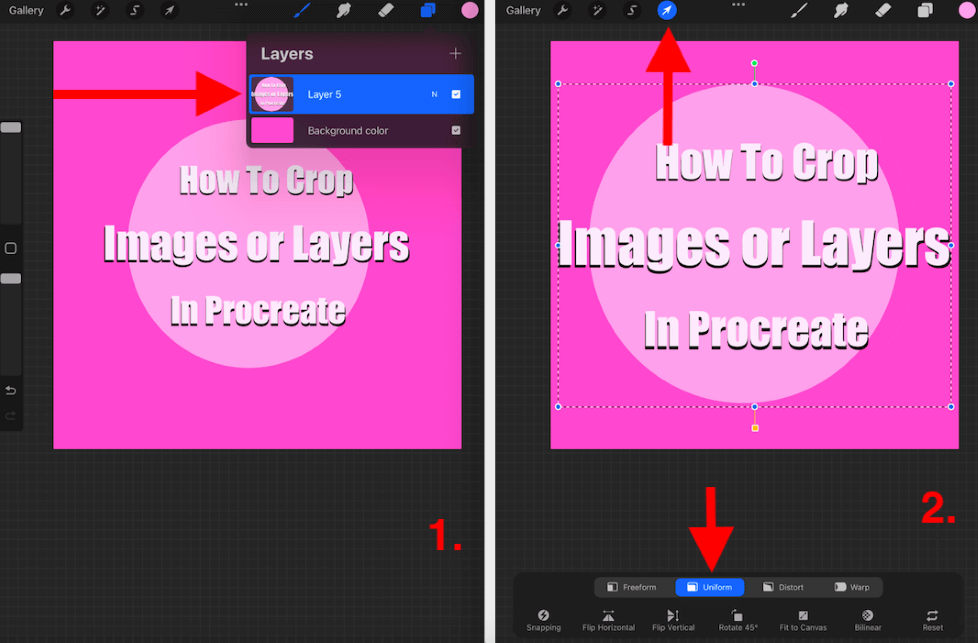
2-ئۇسۇل: قورالنى تاللاڭ
بۇ قورال ئەڭ ياخشىسى رەسىمىڭىز ياكى قەۋىتىڭىزنى تېرىماقچى بولسىڭىز. سىز تېرىماقچى بولغان رايوندا مېخانىكىلىق شەكىل ياكى ھەقسىز رەسىم سىزىشنى تاللىسىڭىز بولىدۇ.
1-قەدەم: تاللاش قورالى (S سىنبەلگىسى) نى چېكىڭ ) ۋە قايسى شەكىلنى تېرىشنى تاللاڭ. مەن تىك تۆت بۇلۇڭنى تاللىدىم. بارمىقىڭىز ياكى قەلىمىڭىزنى ئىشلىتىپ ، تېرىماقچى بولغان شەكىلنى سىزىڭ. سىز قوشۇش نى تاللىيالايسىز (بۇ سىزنىڭ شەكلىڭىزدىكى مەزمۇنلارنى تاللايدۇ) ياكى ئۆچۈرۈش (بۇ سىزنىڭ شەكلىڭىزنىڭ سىرتىدىكى مەزمۇنلارنى تاللايدۇ).
2-قەدەم: تېرىماقچى بولغان شەكلىڭىزدىن خۇشال بولغاندىن كېيىن ، ئۆزگەرتىش قورالى (نۇر بەلگە سىنبەلگىسى) نى تاللاڭ ۋە بىرلىككە كەلگەن ھالىتىنىڭ ئاكتىپلىقىنى جەزملەشتۈرۈڭ. بۇ كېسىلگەن شەكلىڭىزنى تاللايدۇ ھەمدە ئۇنى كاناينىڭ خالىغان يېرىگە يۆتكىيەلەيسىز ياكى پۈتۈنلەي ئۆچۈرۈۋېتەلەيسىز. Procreate دېتالىدا ھەر قانداق ئىشنى قىلىشنىڭ نۇرغۇن سەۋەبلىرى. تۆۋەندە مەن گەۋدىلەندۈردۈمشەخسەن مېنىڭ بۇ ئىقتىدارنى ئىشلىتىشىمنىڭ بىر قانچە سەۋەبلىرى بار. بۇ تەڭشەك ناھايىتى قالتىس ، چۈنكى مەن خېرىدارىمنىڭ تەلىپىنى ئېلىپ ، قولدا ئۇلارنى Procreate غا كىرگۈزۈپ ، بۇ دېتالنى ئىشلىيەلەيمەن ، شۇڭا مەن قىلمايمەن.
ئۆزگىچە ئۆلچەش
سۈكۈتتىكى كاناي شەكىل كۋادرات. ئۇ يەنە ئوخشىمىغان شەكىل ۋە چوڭلۇقتىكى كاناي بىلەن تەمىنلەيدۇ ، ئەمما بەزىدە سىزگە لازىملىق نەرسە يوق. بۇ خىل ئۇسۇلدا سىز ئۆزىڭىزنىڭ كانايلىرى ئۈچۈن ئۆزىڭىزنىڭ ئالاھىدە ئۆلچەشلىرىنى قۇرالايسىز. سىز Canvas تاللانمىلىرىڭىزدا. ئەگەر بۇ ئۆلچەملىرىڭىزنى ئۇنتۇپ قالسىڭىز ، بۇ دېتالغا كىرىپ ، ئىلگىرى قۇرغان قېلىپنى تاللىسىڭىز بولىدۇ. سەنئەت ئەسەرلىرىڭىزنى باشلاڭ ، رەسىم ئامبىرىڭىزدىكى بارلىق كانايلارنى كۆپەيتىپ ، ئۇنى شۇ ئۇسۇلدا سىناق قىلسىڭىز بولىدۇ ، شۇڭا كەچۈرگىلى بولمايدىغان خاتالىق سادىر قىلغان ئەھۋال ئاستىدا يەنىلا ئەسلى سەنئەت ئەسەرلىرىڭىزنى زاپاسلىيالايسىز.
سوئاللار
تۆۋەندە مەن پروكراتتا زىرائەت تېرىش توغرىسىدا دائىم سورايدىغان بىر قىسىم سوئاللىرىڭىزغا قىسقىچە جاۋاب بەردىم.
ئىمپورت قىلىنغان رەسىمنى قانداق قىلىپ تېرىش كېرەك؟
ئۆزگەرتىش قورال ئۇسۇلىنى قوللانسىڭىز بولىدۇيۇقىرىدا بۇنى قىلىش. ئىمپورت قىلىنغان رەسىم ئۆزىنىڭ قەۋىتى بولىدۇ ، شۇڭا ئۇنى تېرىش ئۈچۈن يۇقىرىدىكى ئوخشاش باسقۇچلارنى قوللانسىڭىز بولىدۇ.
يانچۇققا قانداق تېرىش كېرەك؟
ئالدى بىلەن ئۆزىڭىزنىڭ يانچۇق ساندۇقىڭىزدىكى ئۆزگەرتىش تاللاشنى چېكىشىڭىزدىن باشقا ، يۇقىرىدا كۆرسىتىلگەن ئوخشاش ئۇسۇللارنى قوللانسىڭىز بولىدۇ. بۇ ئارقىلىق Canvas ، ئۆزگەرتىش قورالى ۋە تاللاش قورالىنى زىيارەت قىلالايسىز.
Procreate دا چەمبىرەكنى قانداق تېرىش كېرەك؟
ئۈستىدىكى تاللاش قورالى ئۇسۇلىنى قوللانسىڭىز بولىدۇ ، قورالبالدىقىڭىز ئېچىلغاندا ئاستى تەرەپتىن Ellipse نى تاللىيالايسىز. بۇ سىزنىڭ رەسىم ياكى قەۋىتىڭىزدىن يۇمىلاق شەكىل ھاسىل قىلالايسىز. ۋە ئەپتىكى رەسىملەرنىڭ چوڭ-كىچىكلىكىنى ئۆزگەرتىدۇ.
خۇلاسە
بۇ ئىقتىدار بىر قەدەر مۇرەككەپ ، شۇڭا ئۇنىڭغا بىر ئاز ۋاقىت سەرپ قىلىشنى تەۋسىيە قىلىمەن. يۇقىرىدا كۆرگىنىڭىزدەك ، Procreate دا كاناي ، رەسىم ياكى قەۋەت تېرىشنىڭ نۇرغۇن ئۇسۇللىرى بار ، شۇڭا ئۆزگەرتىش ئېلىپ بېرىشتىن بۇرۇن نېمىگە ئېھتىياجلىق ئىكەنلىكىڭىزنى ئېنىق بىلىش كېرەك.
بۇ ئىقتىدار مۇتلەق. تىجارىتىم ئۈچۈن ئىنتايىن مۇھىم ، شۇڭا مەن بىخەتەر ھالدا ئېيتالايمەنكى ، سىز بۇنى رەسىم سىزىش ھاياتىڭىزدا مەلۇم ۋاقىتتا ئىشلىتىشىڭىز كېرەك. ئاخىرقى ئەسەرنى بۇزۇش خەۋىپىگە دۇچ كېلىشىڭىز مۇمكىن ، ئاخىرقى مىنۇتقىچە ساقلاپ تۇرۇڭ.
تەكلىپ-پىكىرلىرىڭىز بارمۇ ياكىProcreate دا تېرىقچىلىققا ئائىت سوئاللار؟ ئۇلارنى تۆۋەندىكى ئىنكاسلارغا قوشۇڭ ، بىز بىر-بىرىمىزدىن ئۆگىنىۋالالايمىز.

